耳に指すタイプではないワイヤレスヘッドセットFloat Run(WI-OE610)は、Bluetoothマルチポイント接続に対応してるのかという点が気になります。
たとえば、スマホで着信待機しながら、パソコンでzoom会議ができたり、ウォークマンを好きな音楽を聞きながらスマホの着信に気づくことができたら便利ですよね。
そこで、実際にiPadとスマホをBluetoothマルチポイント接続してみました。
Float Run(WI-OE610)はBluetoothマルチポイント接続について
Float Run(WI-OE610)は、マルチポイント接続が可能です。
しかし、2台のスマホに同時接続し、両方で通話も音楽も受信することはできません。
音楽用に1台、通話用で1台と分けて接続することができます。
たとえば、ウォークマンとスマホ(iPhone)、パソコンとスマホ、iPadとスマホ、スマホ2台など、どちらか一方をオーディオ再生用に設定する必要があります。
ご自身の使い用途によって、設定を変更していきましょう。

ワイヤレスステレオヘッドセット
Float Run (WI-OE610)
ソニーストア価格税込18,700円
My Sony ID登録特典 優待クーポン
提携カード決済で3%OFF
長期保証<3年ベーシック>付属
12回払いまで分割払手数料0%
iPadとスマホでマルチポイント接続してみた!
ということで、実際にFloat Run(WI-OE610)をiPadとスマホ(Xperia 5)で接続してみました。
iPadは音楽やTVerなどの動画配信視聴用として、スマホは通話用として登録します。
まずは2台別々にFloat Run(WI-OE610)とペアリング接続しておきます。
iPadのBluetooth接続は一度切断しておきましょう。
スマホの場合は通常のBluetooth接続だと、『電話』と『メディアの音声』両方チェックオンとなっています。
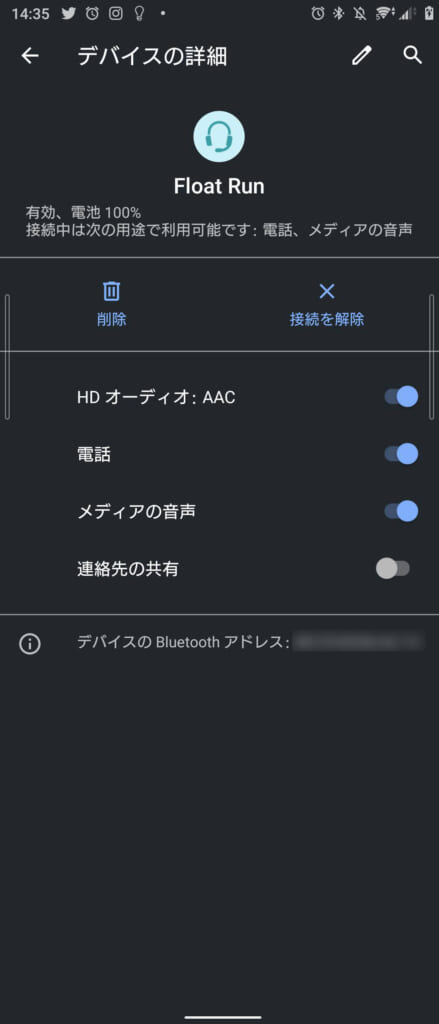
スマホのBluetooth設定で、『メディアの音声』のチェックを外します。
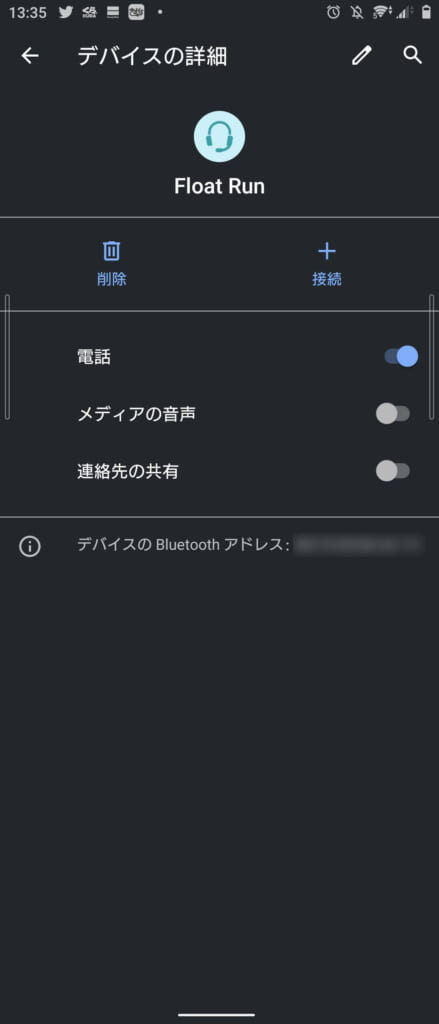
次にiPadへ。『設定(歯車マーク)』→『Bluetooth』→『Float Run』と選択。
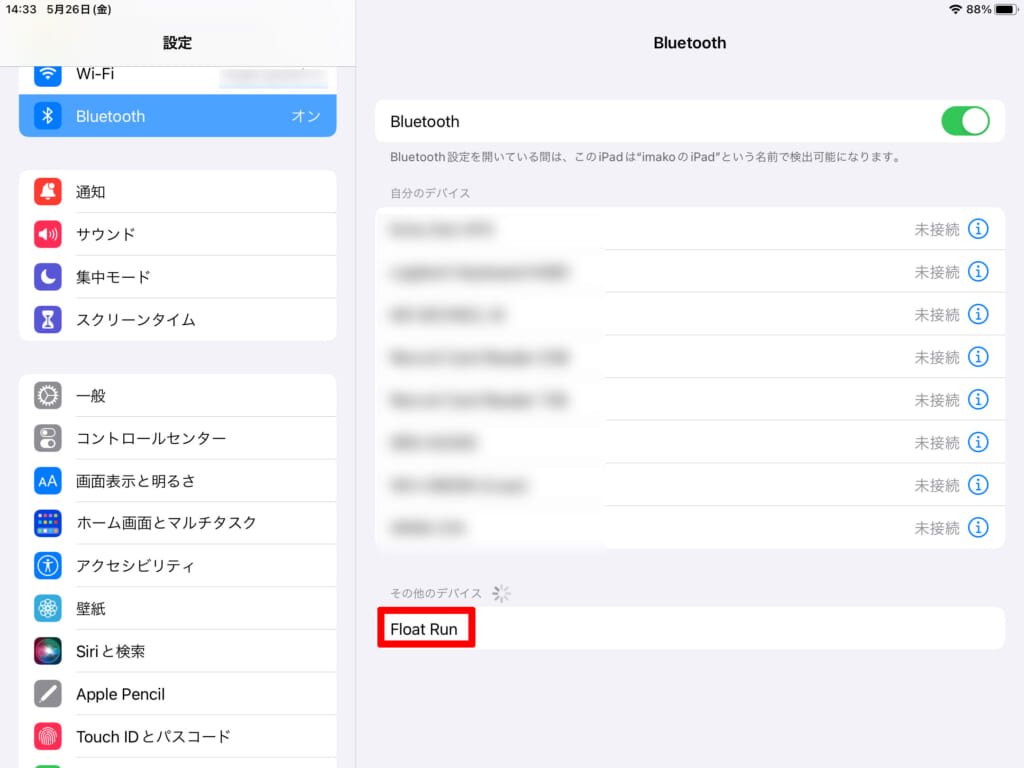
すると、スマホでチェックを外した機能(メディアの音声)で接続されます。
※スマホ2台接続時などの場合は、通話とメディアの音声両方ともチェックがついている場合があります。そのときは、どちらか一方のチェックを外してください。
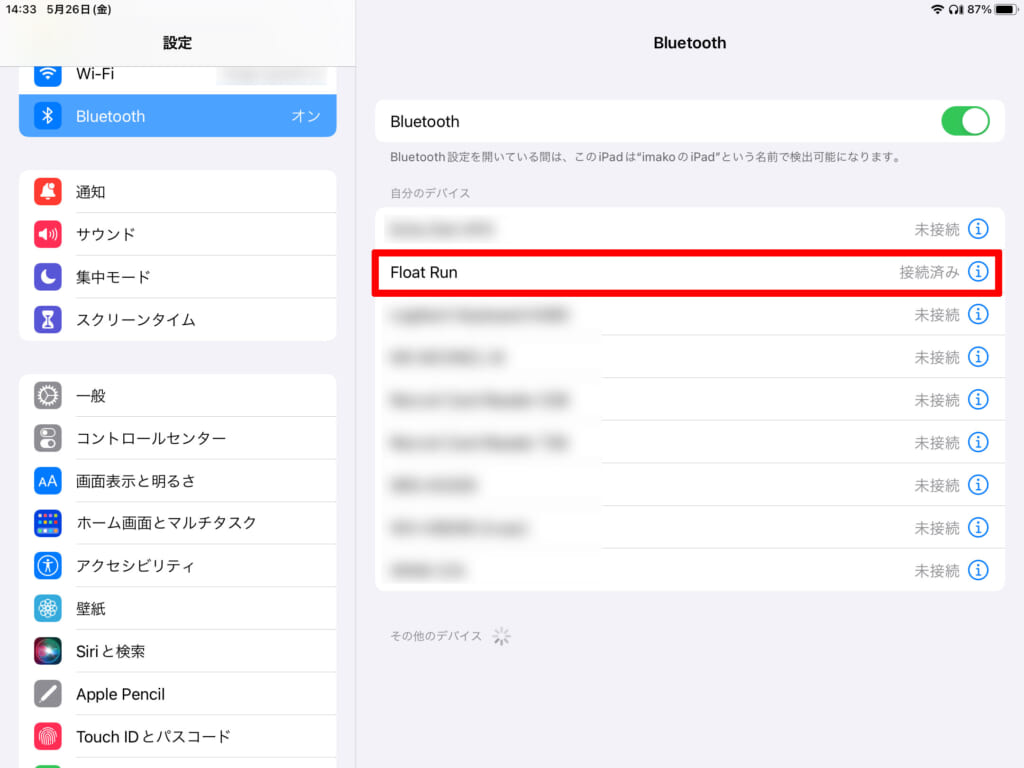
スマホのほうはこのように表示されました。
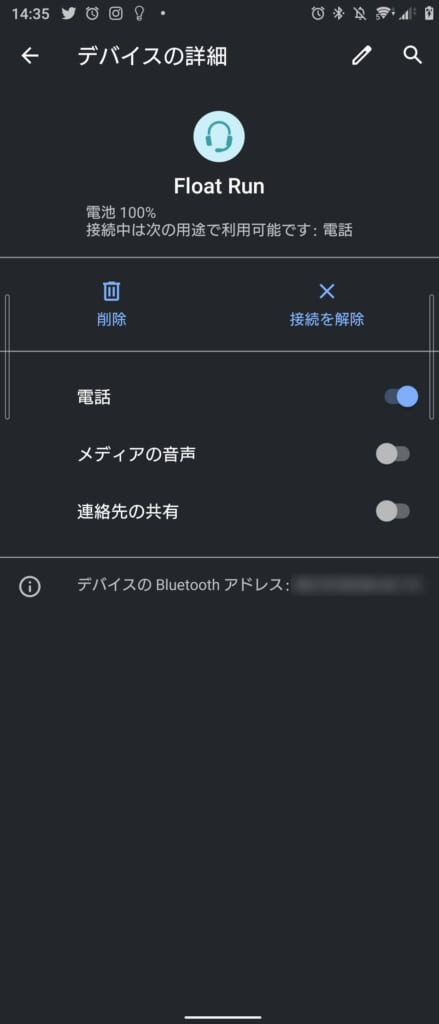
Float Run(WI-OE610)への接続の順番が違うと接続されない
はじめは、iPadを先にBluetooth接続してからスマホ接続をしていました。
すると、接続処理中のままスマホのほうへ接続されない。。。
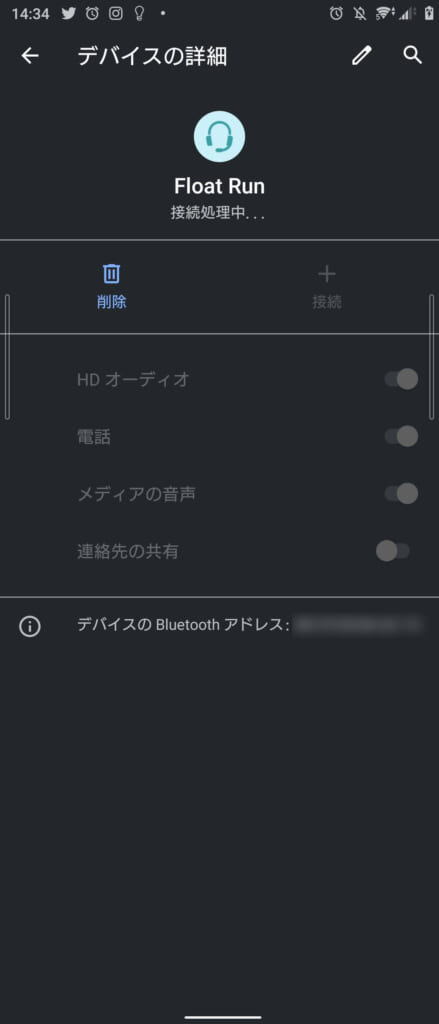
というわけで、スマホを先にBluetooth接続してからiPadの接続をしたほうがすんなりいくことがわかりました。
まとめ
Float Run(WI-OE610)はBluetoothマルチポイント接続は可能ですが、通話と音楽再生で1台ずつ割り振る形になります。
接続方法はスマホ→別の機械の順番のほうがスムーズにつながるようです。
最後までお読みいただき、ありがとうございます。

ワイヤレスステレオヘッドセット
Float Run (WI-OE610)
ソニーストア価格税込18,700円
My Sony ID登録特典 優待クーポン
提携カード決済で3%OFF
長期保証<3年ベーシック>付属
12回払いまで分割払手数料0%


